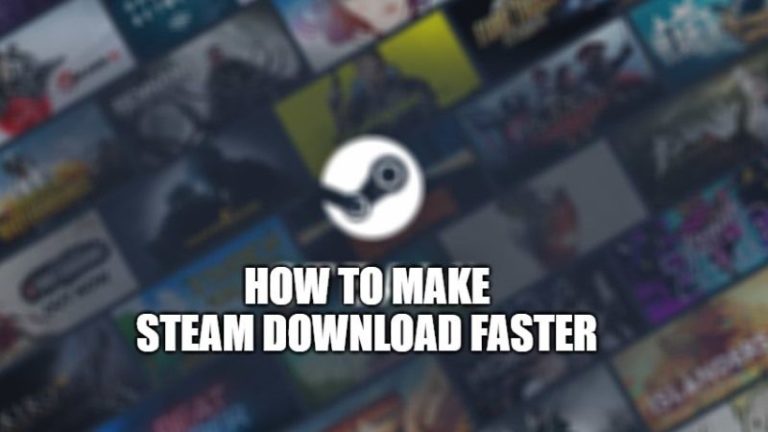Как загрузить и установить обновление Windows 11 Moment 2 (2023)
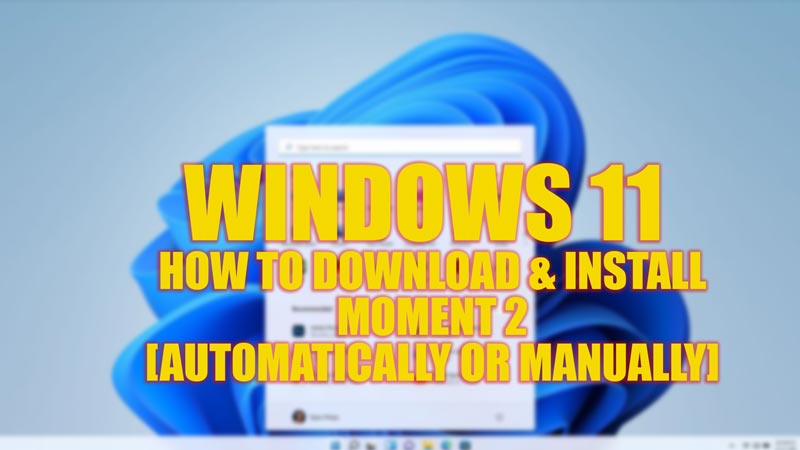
Обновление Windows 11 Moment 2 уже вышло, это второе обновление операционной системы, которое содержит множество новых функций, таких как новая панель поиска Bing AI, полноэкранная панель виджетов, эффекты Windows Studio в быстрых настройках и многое другое. Следовательно, это руководство поможет вам загрузить и установить обновление Windows 11 Moment 2 на рабочий стол.
Загрузите и установите обновление Windows 11 Moment 2 (вручную и автоматически) (2023)
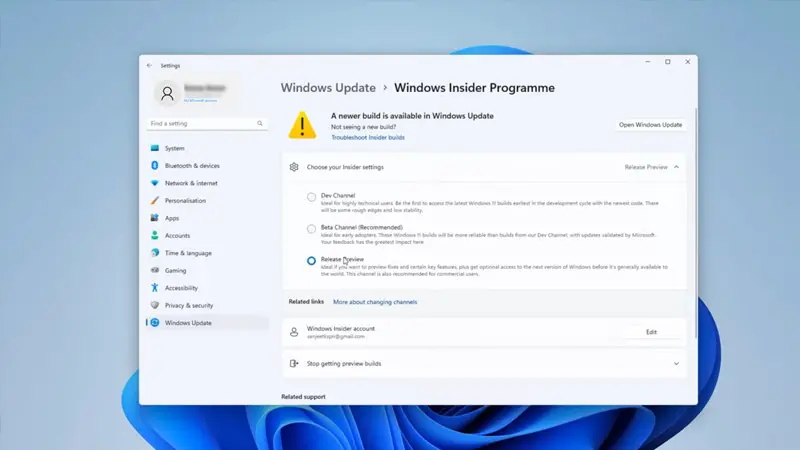
Для автоматической или ручной установки обновления Windows 11 Moment 2 предварительным требованием является то, что на вашем рабочем столе должна быть установлена версия 22H2. Если у вас установлена версия Windows 11 22H2, выполните следующие действия, чтобы установить обновление Windows 11 Moment 2.
1. Автоматически установите обновление Windows 11 Moment 2:
- Откройте «Настройки» на рабочем столе Windows 11 22H2, нажав клавиши «Windows» + «I» на клавиатуре.
- Затем перейдите на вкладку «Обновление и безопасность».
- Теперь на левой панели выберите вкладку «Центр обновления Windows».
- Наконец, нажмите кнопку «Загрузить и установить».
- Если появится запрос на перезапуск рабочего стола, нажмите кнопку «Перезагрузить».
- Для некоторых пользователей опция «Загрузить и установить» может быть недоступна. В таких случаях нажмите кнопку «Проверить наличие обновлений», это покажет новые обновления, доступные для установки на вашем устройстве.
- Затем нажмите кнопку «Загрузить и установить» и перезагрузите рабочий стол, чтобы получить обновление Windows 11 Moment 2.
2. Вручную загрузите обновление Windows 11 Moment 2:
Чтобы установить обновление Windows 11 Moment 2 вручную, выполните следующие действия:
- Открой Каталог Центра обновления Майкрософт из вашего настольного браузера.
- Теперь нажмите кнопку «Загрузить» рядом с пакетом обновления Windows 11 KB5022913, который соответствует архитектуре вашего устройства, например x64 или ARM64.
- Затем следуйте инструкциям в приглашении установить обновление Windows 11.
- При необходимости перезагрузите устройство, чтобы завершить процедуру установки.
- Обновление Windows 11 Moment 2 будет установлено на ваш рабочий стол.
Это все, что касается того, как автоматически или вручную загрузить и установить обновленную операционную систему Windows 11 Moment 2. Кроме того, ознакомьтесь с другими нашими руководствами, такими как «Как удалить «Показать дополнительные параметры» из контекстного меню в Windows 11 или «Как изменить имя папки профиля пользователя в Windows 11».